win10电脑蓝屏重启怎么回事
来源:Win7之家
时间:2023-08-01 16:17:33 188浏览 收藏
一分耕耘,一分收获!既然都打开这篇《win10电脑蓝屏重启怎么回事》,就坚持看下去,学下去吧!本文主要会给大家讲到等等知识点,如果大家对本文有好的建议或者看到有不足之处,非常欢迎大家积极提出!在后续文章我会继续更新文章相关的内容,希望对大家都有所帮助!
电脑蓝屏重启是我们使用电脑过程中经常会遇到的问题,其原因可能是系统补丁问题、硬件问题、使用不当等多方面的。下面我给大家分享遇到电脑蓝屏重启的时候可以怎么做。
具体操作:
1、在“高级启动”中,依次打开“设置”,“更新”和“安全性”,然后单击“立即重新启动”。
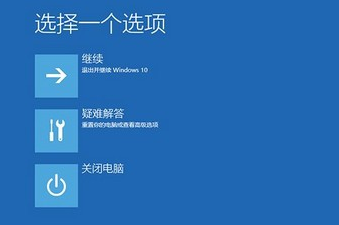
2、单击“疑难解答”
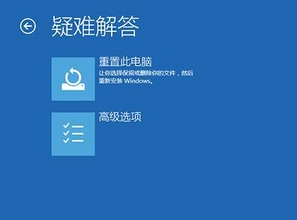
3、单击“高级选项”,然后单击“启动设置”

4、单击“重新启动”
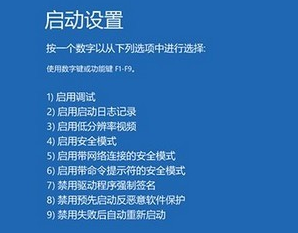
5、按F4进入安全模式,然后在开始按钮的右键菜单中选择“设备管理器”,然后找到显示适配器,然后右键单击以删除显卡驱动程序,然后重启电脑。
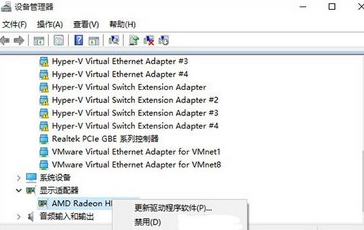
遇到电脑蓝屏重启时,可以试着这么做,如果这样做问题还是得不到解决,就要尝试重装系统了,希望对你们有帮助。
今天关于《win10电脑蓝屏重启怎么回事》的内容就介绍到这里了,是不是学起来一目了然!想要了解更多关于win,蓝屏,重启的内容请关注golang学习网公众号!
声明:本文转载于:Win7之家 如有侵犯,请联系study_golang@163.com删除
相关阅读
更多>
-
501 收藏
-
501 收藏
-
501 收藏
-
501 收藏
-
501 收藏
最新阅读
更多>
-
467 收藏
-
315 收藏
-
171 收藏
-
210 收藏
-
457 收藏
-
482 收藏
-
220 收藏
-
149 收藏
-
297 收藏
-
177 收藏
-
488 收藏
-
253 收藏
课程推荐
更多>
-

- 前端进阶之JavaScript设计模式
- 设计模式是开发人员在软件开发过程中面临一般问题时的解决方案,代表了最佳的实践。本课程的主打内容包括JS常见设计模式以及具体应用场景,打造一站式知识长龙服务,适合有JS基础的同学学习。
- 立即学习 543次学习
-

- GO语言核心编程课程
- 本课程采用真实案例,全面具体可落地,从理论到实践,一步一步将GO核心编程技术、编程思想、底层实现融会贯通,使学习者贴近时代脉搏,做IT互联网时代的弄潮儿。
- 立即学习 516次学习
-

- 简单聊聊mysql8与网络通信
- 如有问题加微信:Le-studyg;在课程中,我们将首先介绍MySQL8的新特性,包括性能优化、安全增强、新数据类型等,帮助学生快速熟悉MySQL8的最新功能。接着,我们将深入解析MySQL的网络通信机制,包括协议、连接管理、数据传输等,让
- 立即学习 500次学习
-

- JavaScript正则表达式基础与实战
- 在任何一门编程语言中,正则表达式,都是一项重要的知识,它提供了高效的字符串匹配与捕获机制,可以极大的简化程序设计。
- 立即学习 487次学习
-

- 从零制作响应式网站—Grid布局
- 本系列教程将展示从零制作一个假想的网络科技公司官网,分为导航,轮播,关于我们,成功案例,服务流程,团队介绍,数据部分,公司动态,底部信息等内容区块。网站整体采用CSSGrid布局,支持响应式,有流畅过渡和展现动画。
- 立即学习 485次学习
